Trong quá trình cấu hình lại tài khoản Outlook, một số người dùng phản ánh lại rằng trên màn hình hiển thị lỗi The Service is Currently Offline. Kèm theo thông báo lỗi: “Unable to log-in. the service is currently offline. Please try again later. If the problem persists, please contact customer service. (701)”. Nguyên nhân gây ra lỗi này có thể là do thiết bị Android của bạn có dung lượng bộ nhớ trống thấp,….
Trong bài viết dưới đây Quản trị mạng sẽ hướng dẫn bạn 4 cách để khắc phục lỗi này.
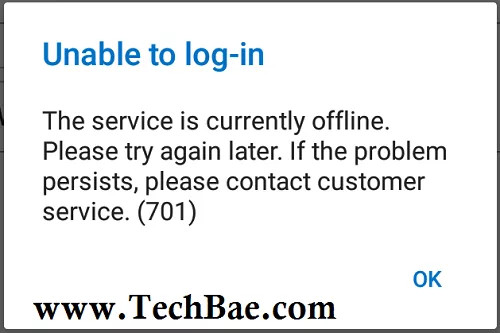
1. Nguyên nhân gây ra lỗi Outlook 701
Nguyên nhân gây ra lỗi Outlook 701 có thể là do:
- Một trong những nguyên nhân gây ra lỗi Outlook 701 là do thiết bị Android của bạn có dung lượng bộ nhớ trống thấp.
- Nguyên nhân khác có thể là do bạn lựa chọn sai loại tài khoản hoặc sai server input.
- Bộ nhớ cache thiết bị Android có vấn đề.
2. Giải pháp khắc phục lỗi Outlook 701 - The Service is Currently Offline
2.1. Hãy chắc chắn rằng thiết bị Android của bạn có đủ không gian bộ nhớ
Outlook tạo ra một thư mục cho email của bạn và thư mục đó có thể lưu trữ tất cả nội dung các mail trên điện thoại của bạn. Do đó cần đảm bảo rằng thiết bị Android của bạn có đủ không gian lưu trữ, yêu cầu ít nhất là 1 GB.
Nễu lỗi vẫn còn xảy ra bạn có thể áp dụng một số giải pháp tiếp theo để khắc phục lỗi.
2.2. Xóa bộ nhớ cache và dữ liệu ứng dụng Outlook
Như đã đề cập ở trên nguyên nhân gây ra lỗi 701 có thể là do bộ nhớ cache thiết bị Android bị lỗi. Vì thế để khắc phục lỗi bạn có thể áp dụng giải pháp là xóa bộ nhớ cache và dữ liệu ứng dụng Outlook trên thiết bị Android.
Thực hiện theo các bước dưới đây:
- Mở ứng dụng Settings.
- Tìm và nhấn chọn Apps (hoặc Applications hoặc Applications Manager).
- Tiếp theo vuốt sang trái cho đến tab All.
- Cuộn xuống tìm và nhấn chọn ứng dụng Google Play Store.
- Tại đây bạn sẽ nhìn thấy 3 nút: 1. Force Stop, 2. Clear Cache, và 3. Clear Data. Nhiệm vụ của bạn là nhấn chọn từng nút một.
Cuối cùng thử mở ứng dụng Outlook ra và kiểm tra xem lỗi còn xuất hiện hay không.
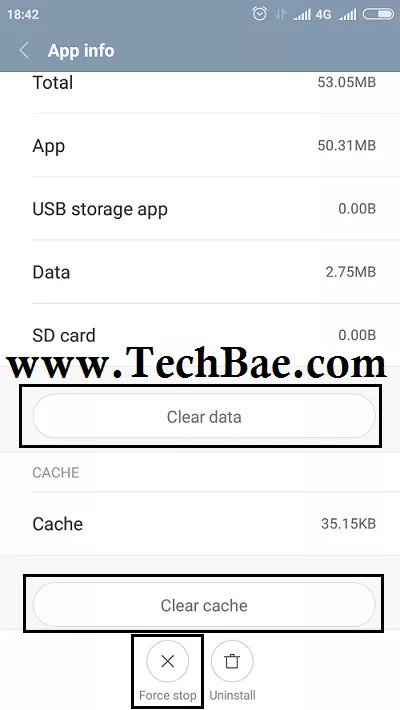
2.3. Cài đặt lại ứng dụng Outlook
Nếu áp dụng các giải pháp trên mà lỗi vẫn còn, bạn có thể áp dụng giải pháp tiếp theo là gỡ bỏ cài đặt ứng dụng Outlook trên thiết bị Android. Sau đó tiến hành tải, cài đặt lại ứng dụng một lần nữa và kiểm tra xem lỗi còn xuất hiện hay không.
2.4. Cấu hình lại ứng dụng Outlook với server input chính xác
Có 3 loại tài khoản chính: 1. Microsoft, 2. Other, và 3. Advanced và 7 server inputs con là Office 365, Outlook, Exchange, Yahoo, iCloud, Google và IMAP.
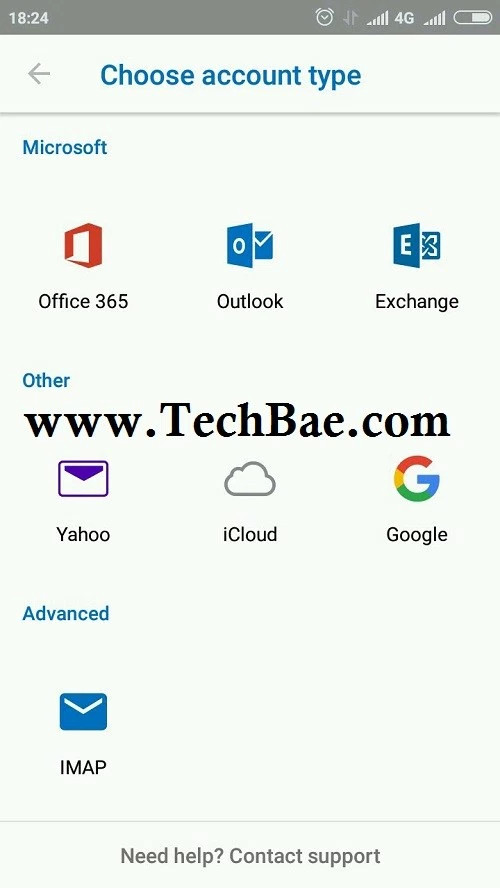
Hãy chắc chắn rằng bạn đã lựa chọn server / sub-server inputs chính xác và cấu hình lại một lần nữa. Giải pháp này cũng có thể giúp bạn khắc phục được lỗi 701.
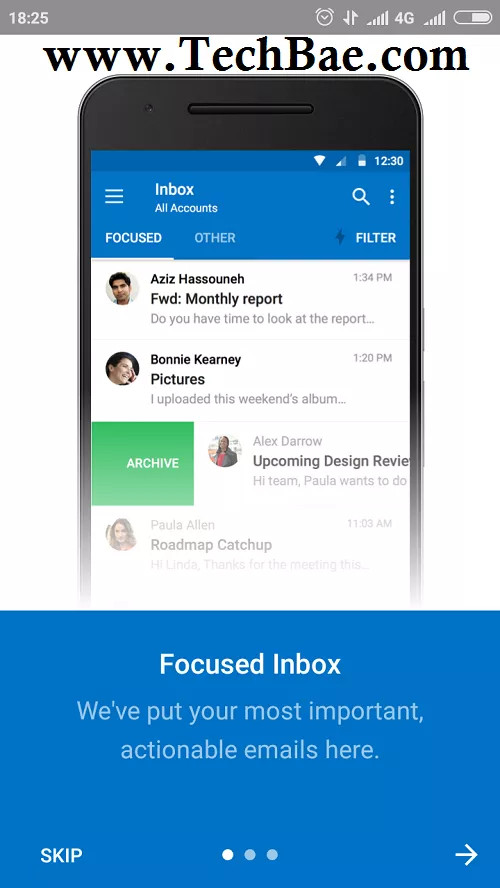
Tham khảo thêm một số bài viết dưới đây:
Chúc các bạn thành công!
 Công nghệ
Công nghệ  AI
AI  Windows
Windows  iPhone
iPhone  Android
Android  Học IT
Học IT  Download
Download  Tiện ích
Tiện ích  Khoa học
Khoa học  Game
Game  Làng CN
Làng CN  Ứng dụng
Ứng dụng 



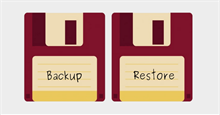













 Linux
Linux  Đồng hồ thông minh
Đồng hồ thông minh  macOS
macOS  Chụp ảnh - Quay phim
Chụp ảnh - Quay phim  Thủ thuật SEO
Thủ thuật SEO  Phần cứng
Phần cứng  Kiến thức cơ bản
Kiến thức cơ bản  Lập trình
Lập trình  Dịch vụ công trực tuyến
Dịch vụ công trực tuyến  Dịch vụ nhà mạng
Dịch vụ nhà mạng  Quiz công nghệ
Quiz công nghệ  Microsoft Word 2016
Microsoft Word 2016  Microsoft Word 2013
Microsoft Word 2013  Microsoft Word 2007
Microsoft Word 2007  Microsoft Excel 2019
Microsoft Excel 2019  Microsoft Excel 2016
Microsoft Excel 2016  Microsoft PowerPoint 2019
Microsoft PowerPoint 2019  Google Sheets
Google Sheets  Học Photoshop
Học Photoshop  Lập trình Scratch
Lập trình Scratch  Bootstrap
Bootstrap  Năng suất
Năng suất  Game - Trò chơi
Game - Trò chơi  Hệ thống
Hệ thống  Thiết kế & Đồ họa
Thiết kế & Đồ họa  Internet
Internet  Bảo mật, Antivirus
Bảo mật, Antivirus  Doanh nghiệp
Doanh nghiệp  Ảnh & Video
Ảnh & Video  Giải trí & Âm nhạc
Giải trí & Âm nhạc  Mạng xã hội
Mạng xã hội  Lập trình
Lập trình  Giáo dục - Học tập
Giáo dục - Học tập  Lối sống
Lối sống  Tài chính & Mua sắm
Tài chính & Mua sắm  AI Trí tuệ nhân tạo
AI Trí tuệ nhân tạo  ChatGPT
ChatGPT  Gemini
Gemini  Điện máy
Điện máy  Tivi
Tivi  Tủ lạnh
Tủ lạnh  Điều hòa
Điều hòa  Máy giặt
Máy giặt  Cuộc sống
Cuộc sống  TOP
TOP  Kỹ năng
Kỹ năng  Món ngon mỗi ngày
Món ngon mỗi ngày  Nuôi dạy con
Nuôi dạy con  Mẹo vặt
Mẹo vặt  Phim ảnh, Truyện
Phim ảnh, Truyện  Làm đẹp
Làm đẹp  DIY - Handmade
DIY - Handmade  Du lịch
Du lịch  Quà tặng
Quà tặng  Giải trí
Giải trí  Là gì?
Là gì?  Nhà đẹp
Nhà đẹp  Giáng sinh - Noel
Giáng sinh - Noel  Hướng dẫn
Hướng dẫn  Ô tô, Xe máy
Ô tô, Xe máy  Tấn công mạng
Tấn công mạng  Chuyện công nghệ
Chuyện công nghệ  Công nghệ mới
Công nghệ mới  Trí tuệ Thiên tài
Trí tuệ Thiên tài